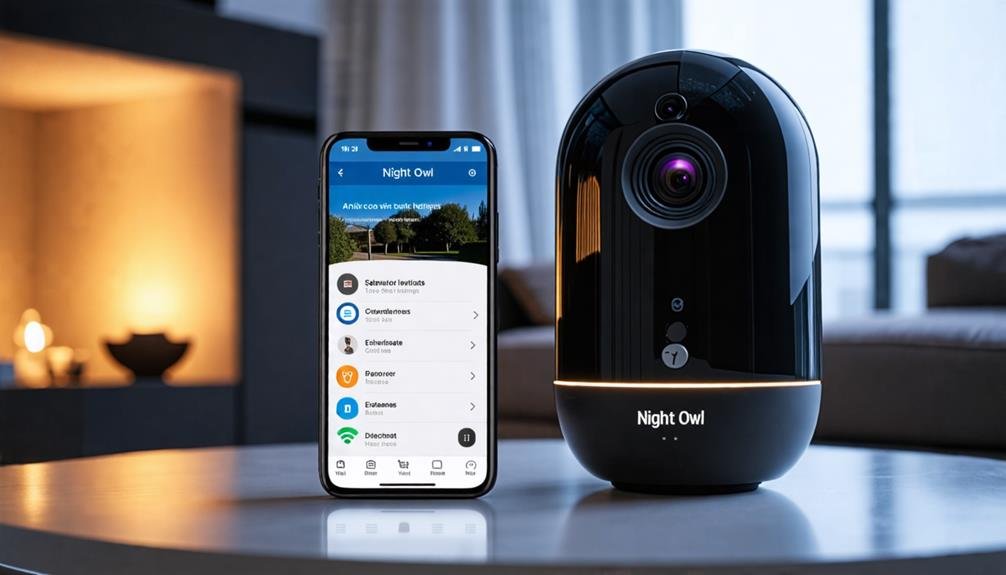Um Ihre Night Owl-Kameras mit dem WLAN zu verbinden, laden Sie zunächst die Night Owl Protect App auf Ihr Gerät herunter. Öffnen Sie die App und überprüfen Sie, ob Ihr Rekorder der BTWN8-Serie hinzugefügt wurde. Stellen Sie sicher, dass sich Ihre Kameras im Kopplungsmodus befinden. Tippen Sie unter Android auf das „+“-Zeichen, um Kameras hinzuzufügen; unter iOS tun Sie dies nach Auswahl Ihres Rekorders. Warten Sie, bis die App die Kopplung bestätigt hat. Sollten Probleme auftreten, überprüfen Sie Ihr WLAN-Signal und stellen Sie sicher, dass keine Störungen vorliegen. Mit dieser Konfiguration sind Sie bestens für den Zugriff auf Ihre Kamera Feeds. Erfahren Sie mehr über die Fehlerbehebung und Funktionen, die über diesen Einrichtungsprozess hinausgehen.
Vorbereitungsschritte
Bevor Sie mit der Einrichtung beginnen, ist es wichtig, alles vorzubereiten, was Sie für die Verbindung Ihres Nachteule Kameras mit WLAN verbinden. Der erste Schritt? Laden Sie die Night Owl Protect App auf Ihr Smartgerät herunter. Mit dieser App verwalten Sie Ihre Kameras. Stellen Sie daher sicher, dass sie installiert und einsatzbereit ist.
Überprüfen Sie anschließend, ob Ihr WLAN-NVR der BTWN8-Serie der App hinzugefügt wurde. Ohne diesen wichtigen Schritt können Sie Ihre Kameras nicht effektiv verbinden. Überprüfen Sie außerdem, ob die Batterien und Akkus Ihrer kabellosen Kameras richtig eingelegt sind. Andernfalls kann es bei der Einrichtung zu Problemen kommen.
Bevor Sie nun den Verbindungsvorgang starten, bestätigen Sie, dass jeder Kamera befindet sich im Kopplungsmodus. Dies ist entscheidend für eine erfolgreiche Kopplung mit dem NVR. Wenn sich Ihre Kameras nicht im richtigen Modus befinden, wird keine Verbindung hergestellt, was zu Problemen führen kann.
Halten Sie die Kurzanleitung (QSG) bereit. Diese Anleitung enthält detaillierte Anweisungen und Tipps zur Fehlerbehebung, die Ihnen Zeit und Mühe sparen, falls Probleme auftreten. Mit diesen Schritten sorgen Sie für eine reibungslose Verbindung. So sind Sie der Freiheit und Sicherheit Ihrer Night Owl-Kameras einen Schritt näher.
Verbindung über Android herstellen
Um Ihre Night Owl-Kameras mit einem Android-Gerät zu verbinden, müssen Sie zunächst die Night Owl Protect App installieren. Anschließend können Sie den Kamera-Kopplungsprozess starten, indem Sie Ihren Rekorder auswählen und Kameras hinzufügen. Stellen Sie unbedingt sicher, dass alles korrekt eingerichtet ist, um Probleme während der Verbindung zu vermeiden.
Schritte zur App-Installation
Die Installation der Night Owl Protect App auf Ihrem Android-Gerät ist der erste Schritt zur WLAN-Verbindung Ihrer Night Owl-Kameras. Laden Sie die App im Google Play Store herunter – schnell und unkompliziert. Öffnen Sie die App nach der Installation und wählen Sie Ihren Rekorder der BTWN8-Serie aus der Geräteliste aus. Sie gelangen zur Gerätedetailseite, auf der Sie Ihre Kameras mühelos verwalten können.
Scrollen Sie zum Ende der Seite „Gerätedetails“, um Ihre vorhandenen Kameras anzuzeigen. Tippen Sie einfach auf das „+“-Zeichen, um eine neue kabellose Kamera hinzuzufügen. Stellen Sie sicher, dass sich Ihre Kamera im Kopplungsmodus befindet, und lassen Sie den Rekorder nach verfügbaren Kameras suchen. Es dauert nicht lange, bis Sie eine Liste mit Optionen sehen.
Sobald die Kamera erfolgreich gekoppelt ist, erhalten Sie eine freundliche Benachrichtigung: „Juhu! Die Einrichtung ist abgeschlossen!“ Sie haben nun Zugriff auf die Live-Ansicht Ihrer neuen Kamera und können Ihre Umgebung jederzeit im Auge behalten. Genießen Sie die Sicherheit Ihres Night Owl Protect-Systems!
Kamera-Kopplungsprozess
Sobald Sie die Night Owl Protect App installiert und Ihren Rekorder der BTWN8-Serie ausgewählt haben, können Sie mit der Kamerakopplung beginnen. Hier übernehmen Sie die Kontrolle über Ihre Sicherheitseinstellungen und stellen sicher, dass Ihre Kameras mit dem WLAN verbunden sind.
Stellen Sie zunächst sicher, dass sich Ihre Kamera im Kopplungsmodus befindet. Öffnen Sie anschließend die App, scrollen Sie zum Ende der Gerätedetailseite und tippen Sie auf das Pluszeichen (+). Dadurch wird die Owl Connect-Funktion gestartet, mit der Ihr Rekorder nach verfügbaren Kameras sucht.
Hier ist eine kurze Übersicht, die Sie durch den Prozess führt:
| Schritt | Aktion | Ergebnis |
|---|---|---|
| 1. Kopplungsmodus | Stellen Sie sicher, dass sich die Kamera im Kopplungsmodus befindet. | Kamera bereit zur Verbindung. |
| 2. App öffnen | Starten Sie die Night Owl Protect-App. | Zugriff auf die Geräteeinstellungen. |
| 3. Kamera hinzufügen | Tippen Sie auf das +-Zeichen und warten Sie auf die Kopplung. | Benachrichtigung: „Juhu! Die Einrichtung ist jetzt abgeschlossen!“ |
Sobald die Erfolgsmeldung angezeigt wird, können Sie in der App auf die Live-Ansicht Ihrer neu hinzugefügten Kamera zugreifen. So können Sie Ihren Raum jetzt ganz einfach überwachen!
Verbindung über iOS
Um Ihre Night Owl-Kameras über iOS zu verbinden, müssen Sie zunächst die Night Owl Protect App auf Ihrem Gerät installieren. Anschließend können Sie den Kamera-Kopplungsprozess starten, indem Sie Ihren Rekorder auswählen und den Anweisungen folgen. Sollten Probleme auftreten, kann die Überprüfung des Kopplungsmodus und der WLAN-Verbindung Ihrer Kamera helfen, das Problem zu beheben.
App-Installationsprozess
Die Einrichtung Ihrer Night Owl-Kameras auf einem iOS-Gerät ist ganz einfach. Laden Sie zunächst die Night Owl Protect-App im App Store herunter. Öffnen Sie die App nach der Installation und beginnen Sie mit der Einrichtung.
Wählen Sie anschließend Ihren Rekorder der BTWN8-Serie in der Hauptoberfläche der App aus. Sie gelangen zur Seite „Geräteeinstellungen“, wo Sie Ihre Geräte verwalten können. Um eine neue kabellose Kamera hinzuzufügen, tippen Sie einfach auf das „+“-Zeichen unten auf der Seite „Geräteeinstellungen“.
Stellen Sie nun sicher, dass sich Ihre Kamera im Kopplungsmodus befindet – dies ist für eine erfolgreiche Verbindung unerlässlich. Tippen Sie anschließend auf „Weiter“, damit die Night Owl Protect App nach verfügbaren Kameras sucht. Haben Sie Geduld, während die App nach Ihrem Gerät sucht.
Sobald Ihre Kamera erfolgreich gekoppelt ist, erhalten Sie sofortigen Live-View-Zugriff und können den Verbindungsvorgang bestätigen. Genießen Sie die Freiheit und Sicherheit, die Ihnen die Überwachung Ihres Raums mit Ihren neuen Night Owl-Kameras bietet!
Schritte zum Koppeln der Kamera
Das Verbinden Ihrer Night Owl-Kameras mit dem WLAN ist ganz einfach und in wenigen Schritten erledigt. Öffnen Sie zunächst die Night Owl Protect App auf Ihrem iOS-Gerät und wählen Sie den Rekorder der BTWN8-Serie aus der Geräteliste aus. Scrollen Sie anschließend zum Ende der Geräteeinstellungen, um vorhandene Kameras anzuzeigen. Tippen Sie anschließend auf das Pluszeichen (+), um die Kamera hinzuzufügen.
Stellen Sie sicher, dass sich Ihre Kamera im Kopplungsmodus befindet, und tippen Sie anschließend auf „Weiter“, um mit den Kopplungsschritten fortzufahren. Jetzt geschieht der Zauber! Warten Sie geduldig, bis die App die erfolgreiche Kopplung bestätigt. Sobald dies der Fall ist, erhalten Sie Zugriff auf die Live-Ansicht Ihrer neu hinzugefügten Kamera und können Ihren Raum jederzeit und überall überwachen.
Wenn Ihre Kamera keine Verbindung herstellt, ist das kein Problem. Überprüfen Sie einfach, ob sie sich noch im Kopplungsmodus befindet, und überprüfen Sie Ihre WLAN-Netzwerkeinstellungen. Mit diesen einfachen Schritten verbessern Sie Ihre Sicherheitseinstellungen. Genießen Sie die Sicherheit, wenn Ihre Kameras verbunden und einsatzbereit sind!
Beheben von Verbindungsproblemen
Gelegentlich kann es zu Verbindungsproblemen kommen, wenn Sie versuchen, Ihre Night Owl-Kameras über die iOS-App zu verbinden. Keine Sorge, falls Verbindungsprobleme auftreten – es gibt ein paar gängige Lösungen, mit denen Sie die Verbindung wieder in Ordnung bringen können.
- Stellen Sie sicher, dass sich Ihre Kamera im Kopplungsmodus befindet, bevor Sie die App starten.
- Öffnen Sie die Night Owl Protect App, wählen Sie Ihren Recorder der BTWN8-Serie aus und tippen Sie auf das „+“-Zeichen, um Ihre kabellose Kamera hinzuzufügen.
- Überprüfen Sie noch einmal, ob Sie den richtigen WLAN-Netzwerknamen (SSID) und das richtige Passwort verwenden.
- Wenn die Verbindung weiterhin fehlschlägt, starten Sie sowohl die Night Owl Protect App als auch Ihr iOS-Gerät neu.
- Suchen Sie nach Störungen durch andere Geräte und vergewissern Sie sich, dass Ihr WLAN-Signal am Standort der Kamera stark ist.
Fehlerbehebung
Beim Einrichten Ihrer Night Owl-Kameras können Probleme auftreten, die Ihre WLAN-Verbindung beeinträchtigen können. Keine Sorge! Es gibt einfache Schritte, um Ihre Kamera zu schützen und einen reibungslosen Betrieb zu gewährleisten. Stellen Sie zunächst sicher, dass sich Ihre Kamera im Kopplungsmodus befindet, bevor Sie versuchen, sie mit dem WLAN zu verbinden. Dieser Schritt ist für eine erfolgreiche Kopplung mit der Night Owl Protect App unerlässlich.
Überprüfen Sie anschließend, ob Sie den richtigen WLAN-Netzwerknamen (SSID) und das richtige Passwort eingegeben haben. Jeder kleine Fehler kann die Verbindung Ihrer Kamera verhindern. Wenn Sie alles überprüft haben und es immer noch nicht funktioniert, starten Sie Ihren Router und das Kamerasystem neu. Manchmal kann ein einfacher Neustart die Verbindung wiederherstellen und vorübergehende Störungen beheben.
Berücksichtigen Sie auch mögliche Störungen durch andere Geräte wie Mikrowellen oder schnurlose Telefone. Diese können die Verbindung Ihrer Kamera zum WLAN-Netzwerk unterbrechen. Halten Sie sie daher möglichst fern.
Sollte Ihre Kamera nach diesen Schritten weiterhin offline sein, konsultieren Sie bitte die Ressourcen zur Fehlerbehebung von Night Owl Connect. Sie bieten detaillierte Anleitungen zur Lösung häufiger Verbindungsprobleme und schützen Ihre Investition, indem sie die Funktionsfähigkeit Ihres Systems garantieren. Denken Sie daran: Eine ständige Verbindung ist unerlässlich, um das Wichtigste im Blick zu behalten. Nehmen Sie sich also die Zeit für eine effektive Fehlerbehebung!
Weitere Ressourcen
Welche Ressourcen unterstützen Sie bei der Einrichtung Ihrer Night Owl-Kamera? Ihnen stehen zahlreiche Optionen zur Verfügung, um den Vorgang reibungslos und problemlos zu gestalten. Von offiziellen Dokumentationen bis hin zu ansprechenden Video-Tutorials – diese Ressourcen ermöglichen Ihnen die Kontrolle über Ihr Sicherheitssystem.
Hier sind einige wertvolle Ressourcen, die Sie berücksichtigen sollten:
- Night Owl Protect App: Unverzichtbar für die Verbindung Ihrer Kameras mit WLAN. Ermöglicht Ihnen die Fernverwaltung und -anzeige Ihrer Feeds.
- Liste der mit Wi-Fi NVR kompatiblen Geräte: Überprüfen Sie diese Liste auf der Night Owl-Website, um sicherzustellen, dass Ihre Kameras mit dem System kompatibel sind.
- Ersteinrichtung: Hardwaredokumentation: Diese ausführliche Anleitung enthält Schritt-für-Schritt-Anweisungen zum effektiven Anschließen Ihrer Kameras.
- Anleitungsvideos: Auf der offiziellen Night Owl-Website und dem YouTube-Kanal finden Sie visuelle Anweisungen, die den Einrichtungsvorgang einfacher machen.
- Ressourcen zur Fehlerbehebung bei Night Owl Connect: Wenn Sie auf Probleme stoßen, bieten diese Ressourcen zusätzliche Unterstützung und Lösungen, damit Sie auf dem richtigen Weg bleiben.
Mit diesen Tools können Sie Ihre Night Owl-Kameras sicher einrichten und die Freiheit der Fernüberwachung genießen. Egal, ob Sie lieber ausführliche Anleitungen lesen oder Videos ansehen – wir haben für jeden Geschmack etwas Passendes. Nutzen Sie diese Ressourcen, und Ihr Night Owl-System ist im Handumdrehen einsatzbereit!
Remote-Zugriff einrichten
Die Einrichtung des Fernzugriffs für Ihre Night Owl-Kameras ist ganz einfach und ermöglicht Ihnen die Überwachung Ihres Eigentums von überall aus. Stellen Sie zunächst sicher, dass Ihr DVR oder NVR über ein Ethernet-Kabel mit dem Internet verbunden ist, um eine stabile Verbindung zu gewährleisten. Laden Sie anschließend die Night Owl Protect-App auf Ihr Smartgerät herunter.
Öffnen Sie anschließend die App und wählen Sie den entsprechenden Rekorder aus, um ihn mit Ihrem Night Owl-System zu verknüpfen. Stellen Sie vorher sicher, dass Ihre Kameras eingeschaltet und im Kopplungsmodus sind. Dieser Schritt ist wichtig, damit die App Ihre Kameras erkennt und eine Verbindung zu ihnen herstellt.
Sobald alles verbunden ist, können Sie jederzeit auf Live-Kamera-Feeds zugreifen, Benachrichtigungen erhalten und Ihr Sicherheitssystem überwachen. Um einen reibungslosen Betrieb Ihres Systems zu gewährleisten, sollten Sie regelmäßig Firmware-Updates durchführen. Diese verbessern die Fernzugriffsfunktion und die allgemeinen Sicherheitsfunktionen.
Hier ist ein kurzer Überblick über die Schritte zur Einrichtung des Fernzugriffs:
| Schritt | Beschreibung |
|---|---|
| DVR/NVR anschließen | Verwenden Sie ein Ethernet-Kabel für eine stabile Internetverbindung |
| Laden Sie die App herunter | Installieren Sie Night Owl Protect auf Ihrem Smartgerät |
| Kameras koppeln | Stellen Sie sicher, dass die Kameras eingeschaltet sind und sich im Kopplungsmodus befinden |
Mit diesen einfachen Schritten können Sie beruhigt sein, denn Sie wissen, dass Ihr Eigentum immer unter wachsamen Augen steht, egal wo Sie sind.
Häufig gestellte Fragen
Wie verbinde ich die Night Owl-Überwachungskamera mit dem WLAN?
Um Ihre Night Owl-Überwachungskamera mit dem WLAN zu verbinden, aktivieren Sie sie zunächst im Kopplungsmodus und laden Sie die Night Owl Protect App auf Ihrem Smartgerät herunter. Öffnen Sie die App, wählen Sie Ihren Rekorder aus und tippen Sie auf das Pluszeichen, um Ihre Kamera hinzuzufügen. Sobald sie erkannt wurde, bestätigen Sie die Kopplung. Sollte keine Verbindung hergestellt werden, überprüfen Sie Ihre WLAN-Daten und den Abstand der Kamera zum Router. So geht's!
Warum stellt meine Night Owl-Kamera keine Verbindung zum Internet her?
Es ist, als würde man mit bloßen Händen Rauch fangen – frustrierend, wenn sich die Night Owl-Kamera nicht mit dem Internet verbindet! Stellen Sie zunächst sicher, dass sie sich im Kopplungsmodus befindet und die richtigen WLAN-Anmeldedaten verwendet. Überprüfen Sie auch die Signalstärke; möglicherweise muss die Kamera näher an Ihrem Router sein. Starten Sie Kamera und Router neu, um Probleme zu beheben, und nutzen Sie die Night Owl-App für weitere Unterstützung.
Wie verbinde ich meine Owl Cam mit WLAN?
Um Ihre Owl Cam mit dem WLAN zu verbinden, stellen Sie zunächst sicher, dass sie eingeschaltet und im Kopplungsmodus ist. Öffnen Sie die entsprechende App auf Ihrem Gerät, wählen Sie Ihre Kamera aus und tippen Sie auf das Pluszeichen, um sie hinzuzufügen. Stellen Sie sicher, dass Sie sich in Reichweite Ihres WLANs befinden und die richtige SSID und das richtige Passwort verwenden. Sobald alles eingerichtet ist, benachrichtigt Sie die App, sobald die Einrichtung abgeschlossen ist. Überprüfen Sie bei Problemen Ihre Internetverbindung.
Wie verbinde ich meinen Night Owl DVR mit meinem Router?
Um Ihren Night Owl DVR mit Ihrem Router zu verbinden, schalten Sie ihn zunächst ein. Verbinden Sie ihn über ein Ethernet-Kabel mit Ihrem Router oder Modem. Rufen Sie das Hauptmenü über die Fernbedienung auf, navigieren Sie zu „Netzwerk“ und wählen Sie „Netzwerkeinstellungen“. Wählen Sie die Option „Kabelgebunden“ und anschließend „IP-Adresse beziehen“ und „DNS beziehen“. Führen Sie abschließend einen Verbindungstest durch. Wenn Sie eine Erfolgsmeldung erhalten, sind Sie fertig! Genießen Sie Ihre Freiheit!